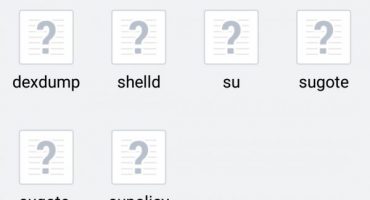En browser er et grundlæggende program for hver mobilenhed. Nogle gange kan det betragtes som nøgle, da det er med dens hjælp, at brugerne finder information, downloader yderligere applikationer osv. Imidlertid gemmes hver overgang i den såkaldte “browserhistorie”. Om hende og vil blive drøftet.
Hvordan ser og ryddes historikken i en smartphone?
Årsagerne til at slette historikken på telefonen er forskellige. Undertiden slettes historikken, så browseren og enheden i sig selv ikke "bremser", men oftere - for at skjule browserhistorikken. Overvej flere metoder til de mest berømte browsere.
Android
Rengøringsprocessen varierer afhængigt af enhedens operativsystem. Overvej mulighederne for Android.
Chrome
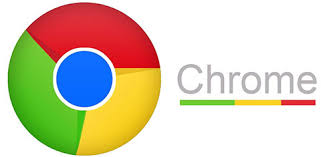
Chrome-browser
Du skal køre programmet. Ved at klikke på tre punkter i øverste højre hjørne åbner brugeren en ekstra menu.
Vælg sektionen "Seneste faner". I dette afsnit kan du se fanerne fra alle de synkroniserede enheder med den sidste Google-konto. Dette er praktisk, hvis du bare vil fjerne noget, der er nyligt.
Hvis du har brug for fuldstændig rengøring, skal du vælge "historie", når du har åbnet den ekstra menu. Et vindue åbnes med en liste over alle de steder, brugeren har besøgt. Ved at klikke på forstørrelsesglasset i øverste højre hjørne kan brugeren finde det bestemte websted, hvis det blev åbnet mindst en gang.
For at fjerne en bestemt side fra listen skal du blot klikke på krydset ved siden af navnet. For at slette alt - øverst på skærmen skal du vælge "ryd historik". Her vælger brugeren, om cache, gemte filer, adgangskoder samt sletningsperioden skal slettes. For eksempel for ikke at slette noget selektivt, kan du slette hele historikken i den sidste time.
Yandex

Yandex browser
Ligesom med Google skal du også her køre applikationen og åbne sektionen med yderligere indstillinger. Vi klikker på tre punkter i nederste venstre hjørne, hvorefter vi tager ind på knappen "indstillinger".
Her skal du rulle ned på listen og finde afsnittet "privatliv". I dette afsnit skal du vælge det sidste punkt - rydde data.
Her kan brugeren vælge de muligheder, der er nødvendige til sletning - oversigter, steddata, cache, gemte adgangskoder, downloads samt alle åbne faner. Efter valget er det fortsat at klikke på knappen "rydde data", og alt bliver så godt som nyt.
Opera Mobile

Opera Browser
Opera adskiller sig fra tidligere browsere i et enklere design. Åbn browseren, og klik på Opera-symbolet i nederste højre hjørne (rødt bogstav O). I den yderligere menu skal du vælge "historie", hvorefter det er muligt at slette listen over visninger individuelt.
For fuld rengøring skal du klikke på de tre punkter i øverste højre hjørne og vælge "ryd historie".
Uc-browser

Uc-browser
I den åbne UC-browser i bunden af skærmen skal du vælge midtknappen med tre striber. I det stikker vi på sektionen "historie og bogmærker", hvorefter et vindue med to sektioner åbnes. Vi går videre til det nødvendige afsnit, hvor receptbesøgene bliver delt. Her kan du også rense både enkeltsteder og alle på én gang.
I det nederste højre hjørne skal du vælge "rydd", bekræfte handlingen, og browseren bliver så god som ny.
IOS
Safari via telefonindstillinger
De fleste iOS-brugere bruger standard Safari. Det er nemmest at slette din browserhistorie helt her.
Åbn enhedsindstillingerne, og find Safari. Vi vælger og tænker på "ryd historie og webstedsdata". Hvis der ikke kan trykkes på knappen, betyder det, at enheden har en begrænsning, der skal fjernes. For at gøre dette vender vi tilbage til afsnittet "grundlæggende", hvor vi finder "begrænsningerne".Indtast det indstillede kodeord, og fjern blokken fra "webstederne".
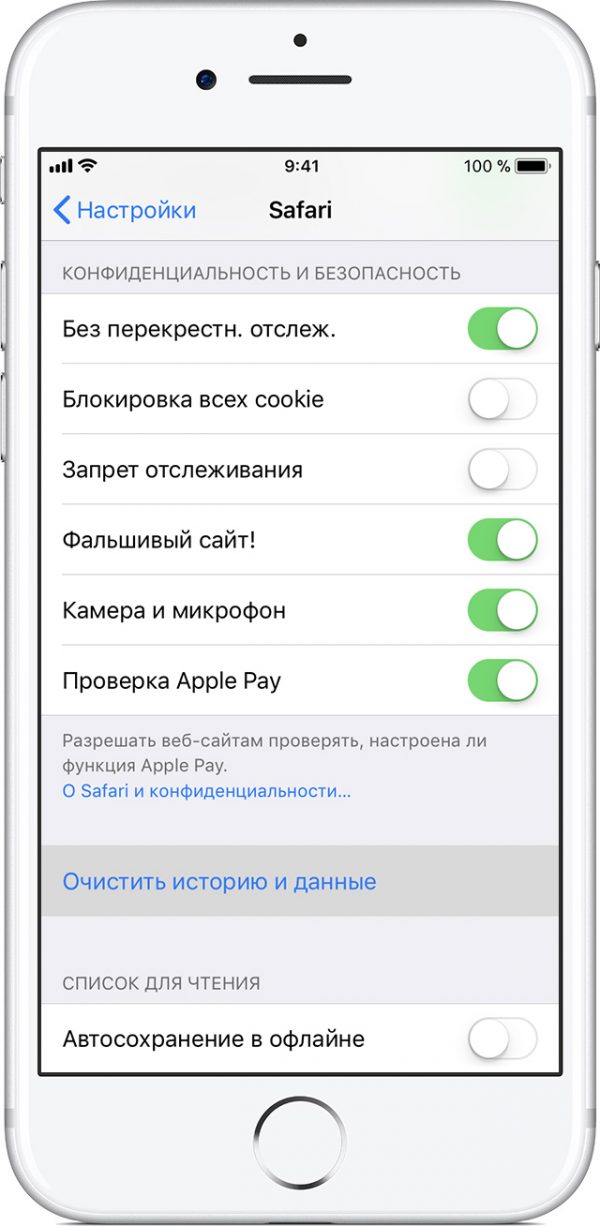
Vi inkluderer de nødvendige muligheder
Vi vender tilbage til Safari, bekræfter sletningen, klar.
opera
Den mobile version af operaen til iOS er lidt anderledes i design. Når programmet starter, vil brugerne se tre sektioner øverst i programmet - historie, ekspresspanel, nyheder. Vi markerer det nødvendige afsnit i det vindue, der vises, klik på kurven i nederste venstre hjørne, bekræft handlingen, og du er færdig.
Yandex
Ligesom versionen til Android, her skal du også åbne programmet og klikke på tre punkter for at åbne en ekstra menu. Gå derefter til "indstillinger", "fortrolighed", afkryds elementer til sletning og udfør bekræftelse.
Med andre browsere er alle handlinger ens, så gentag dem bare fra beskrivelserne ovenfor.
resultere
Efter at have læst denne artikel lærte du, hvordan du rydder historikken på din telefon. Sletning af visninger hjælper med at skjule alt hvad du har brug for fra ekstra øjne. Det hjælper også undertiden med at fremskynde browseren, når den er helt tilstoppet med åbne faner, cachelagret og mere.
Efter instruktionerne kan selv et barn slette historien. Det vigtigste er ikke at begå fejl.